Wat is Mobizen Screen Recorder en hoe u het kunt gebruiken om uw scherm op te nemen
Deze recensie gaat over een van de meest populaire schermrecorders, Mobizen-schermrecorder. Er zijn veel redenen waarom u uw scherm moet opnemen, zoals het vastleggen van uw gameplay om met anderen te delen, het maken van video-tutorials van software of applicaties, het opslaan van online videovergaderingen en meer. Er zijn zoveel tools op de markt als je op internet zoekt. Deze beoordeling bespaart u tijd en helpt u de beste beslissing te nemen.
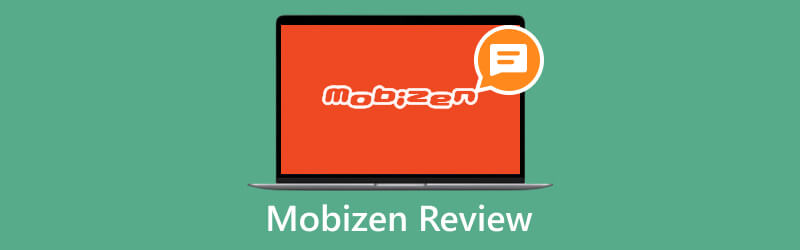
- GIDSENLIJST
- Deel 1. Wat is Mobizen Screen Recorder
- Deel 2. Hoe Mobizen Screen Recorder te gebruiken
- Deel 3. Mobizen Screen Recorder Alternatief op pc's en Mac
- Deel 4. Veelgestelde vragen over Mobizen Screen Recorder
Deel 1. Wat is Mobizen Screen Recorder
Zoals eerder vermeld, is Mobizen Screen Recorder een alles-in-één app voor schermrecorders. Om deze app te gebruiken, moet uw besturingssysteem Android 4.4 en hoger of iOS 12 en hoger zijn. Je kunt hem gratis downloaden via Google Play Store of App Store, maar de prijs begint vanaf $3,35 per maand.
Belangrijkste kenmerken van Mobizen Screen Recorder
1. Neem het Android-scherm op in video's van hoge kwaliteit. De app kan schermopnames maken tot 1080p en 60 FPS.
2. Pas aangepaste opties aan. Hiermee kunnen gebruikers de bitrate, framesnelheid en audiokwaliteit bepalen.
3. Voeg een video-editor toe. Na de schermopname kunnen gebruikers de video inkorten, knippen, samenvoegen en filters toepassen, of achtergrondmuziek toevoegen.
4. Ondersteuning van meerdere bronnen. U kunt uw gezicht en stem vastleggen terwijl u uw scherm vastlegt met een externe of interne webcam.
5. Maak GIF's van schermopnamen. Met Mobizen Screen Recorder kunnen gebruikers schermafbeeldingen maken of GIF's maken van schermopnamen.
6. Deel opnames op sociale media. De app ondersteunt YouTube, Facebook, Instagram en andere sociale platforms. Bovendien biedt het cloudopslag.
7. Beschikbaar in meerdere talen. Gebruikers kunnen in de app schakelen tussen talen, zoals Engels, Frans, Duits en meer.
8. Leg audio vast samen met het scherm. Android-gebruikers kunnen zowel interne als externe audio opnemen, maar iOS-gebruikers kunnen vanwege het beleid van Apple alleen microfoons opnemen.
Deel 2. Hoe Mobizen Screen Recorder te gebruiken
Mobizen Screen Recorder is niet moeilijk te gebruiken op Android-telefoons en iPhones. Nadat u het op uw apparaat hebt geïnstalleerd, wordt de app weergegeven als een opnamewidget, genaamd LuchtCirkel. In dit gedeelte wordt uitgelegd hoe u Mobizen Screen Recorder kunt gebruiken om de beste resultaten te behalen.
Voer de app uit vanuit uw app-lade of startscherm nadat u deze op uw handset hebt geïnstalleerd. Houd er rekening mee dat de gratis versie advertenties bevat.
Ga naar de Instellingen scherm en ga naar de Beeldinstellingen scherm. Druk op Oplossing optie en kies de juiste. Hoe hoger de resolutie, hoe beter de kwaliteit, maar het videoformaat neemt toe. Kies dan voor de video Kwaliteit En FPS. Als u het niet zeker weet, kies dan OPNAMEWIZARD. Het zal de geoptimaliseerde waarden voor uw apparaat vinden.
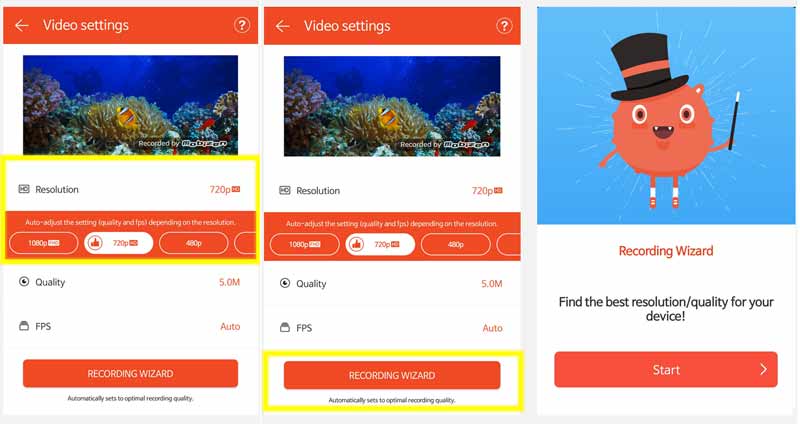
Voer vervolgens de Geluid scherm en schakel de Ingeschakeld keuze. Verplaats naar de Opties sectie en kies de audiobron of -bronnen. De Intern geluid is beschikbaar vanaf Android 10.
U kunt ook de LuchtCirkel en andere opties op het scherm Instellingen. Als u uw gezicht aan de schermopname wilt toevoegen, gaat u naar het Face Cam-scherm en schakelt u dit in Ingeschakeld.
Tip: Android-gebruikers kunnen ervoor kiezen de schermopnamen op te slaan in het interne geheugen of externe opslag.
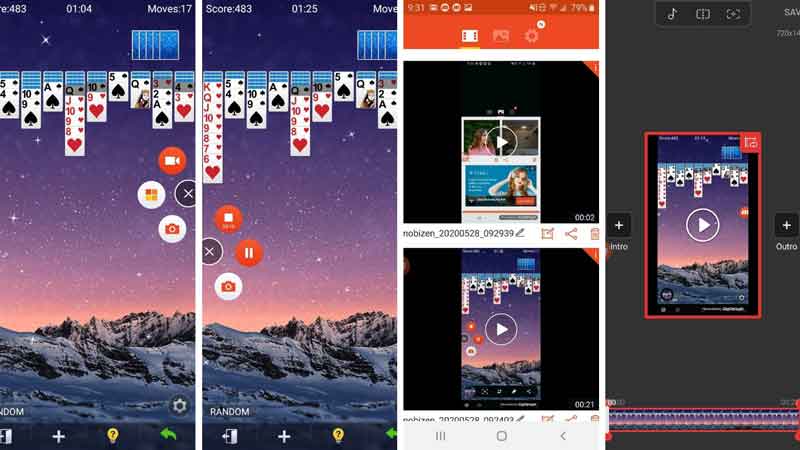
Sluit Mobizen Screen Recorder, maar sluit deze niet af. Open de app of inhoud die u op uw scherm wilt opnemen. Druk op Camcorder pictogram op de AirCircle. Na het aftellen start de schermopname volgens uw instellingen.
Wanneer u klaar bent, tikt u op Stop knop op de AirCircle. Tijdens het proces kunt u schermafbeeldingen maken door op te tikken Camera icoon.
Ga dan naar de app, ga naar de Video tabblad, en je zult de opname vinden. Om het te bewerken, tikt u op de Bewerking pictogram onder de clip, en u kunt deze inkorten of achtergrondmuziek toevoegen. Als u de opname wilt delen, drukt u op de Deel pictogram en volg de instructies op het scherm om het te voltooien.
Opmerking: De gratis versie voegt een watermerk toe aan uw schermopnamen. Alleen Premium-gebruikers kunnen het verwijderen op de Instellingen scherm.
Vind meer oplossingen
iTop Screen Recorder: leg schermactiviteiten vast en maak video's AZ Screen Recorder: Screencasting-applicatie voor Android-apparatenDeel 3. Mobizen Screen Recorder Alternatief op pc's en Mac
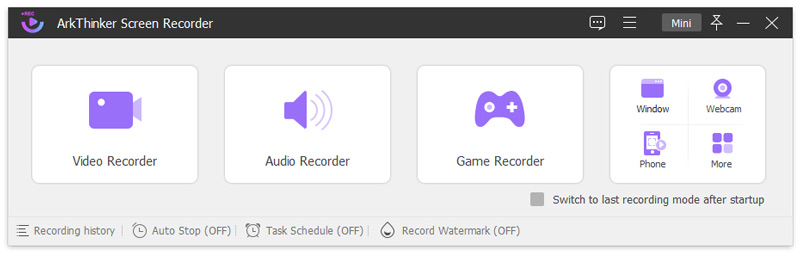
Mobizen Screen Recorder is ontworpen voor mobiele apparaten. Als u een scherm op een computer wilt opnemen, heeft u een alternatief nodig, zoals ArkThinker-schermrecorder. Bovendien kan het ook uw telefoonscherm opnemen. Het verwijdert ook de beperkingen, zoals het opnemen van interne audio van iPhones.
- Neem elk deel van uw scherm op met audio.
- Voeg een gamerecorder en een telefoonschermrecorder toe.
- Verbeter de video- en audiokwaliteit met behulp van AI.
- Maak automatisch schema's en neem schermen op.
- Bied een verscheidenheid aan bonusfuncties, zoals videobewerking.
Deel 4. Veelgestelde vragen over Mobizen Screen Recorder
Is Mobizen Schermrecorder gratis?
Ja. Mobizen Screen Recorder biedt wel een gratis versie met advertenties. Het voegt ook een watermerk toe aan uw opnamen. Bovendien zijn sommige geavanceerde functies niet beschikbaar. Om de beperkingen te ontgrendelen, moet je upgraden naar de Premium-versie.
Is Mobizen Schermrecorder veilig?
Ja. Mobizen Screen Recorder is redelijk veilig in gebruik. Er worden geen gegevens op de server opgeslagen, dus alles wordt veilig opgeslagen op uw apparaat en nergens anders.
Welke is beter AZ Screen Recorder versus Mobizen?
Het is moeilijk te beantwoorden omdat de twee apps in de meeste aspecten vergelijkbaar zijn. Ze bieden allebei een gratis versie, dus je kunt ze op je telefoon installeren en ze allemaal uitproberen. Bewaar en upgrade vervolgens uw favoriete exemplaar.
Conclusie
Tegenwoordig is het opnamescherm op een smartphone geen probleem, aangezien er veel apps beschikbaar zijn in de Play Store en App Store. Dit artikel introduceerde en beoordeelde een van de beste, Mobizen-schermrecorder. Na ons bericht kunt u de beste beslissing nemen voordat u het op uw apparaat downloadt. Bovendien deelden we hierboven een concrete tutorial. ArkThinker Screen Recorder is de beste alternatieve oplossing om uw telefoonscherm op te nemen of uw bureaublad vast te leggen. Als je nog vragen hebt over dit onderwerp, kun je een bericht achterlaten onder dit bericht.
Wat vind je van dit bericht? Klik om dit bericht te beoordelen.
Uitstekend
Beoordeling: 4.9 / 5 (gebaseerd op 426 stemmen)
Vind meer oplossingen
Beste MP3-recorder om computergeluid en microfoon op te nemen Google Recorder: een exclusieve Pixel-app om audio op te nemen Toonaangevende GIF-recorder voor het vastleggen van geanimeerde GIF's [gedetailleerde beoordelingen] Top 6 lezingenrecorder-apps en -software voor mobiele en desktopgebruikers Amazon Voice Recorder Review: prijzen, functies en beste alternatief Beste aanbevelingen voor camerarecorders: software en hardwareRelatieve artikelen
- Video opnemen
- Gameplay opnemen op Xbox One, Series S en Series X
- Steam-gameplay opnemen op Windows 11/10/8/7 pc en Mac
- Beste aanbevelingen voor camerarecorders: software en hardware
- 7 Beste videorecorders/VHS dvd-recorders en dvd-opnamesoftware
- Nvidia ShadowPlay Review en beste ShadowPlay-alternatief
- XRecorder Review, voor- en nadelen en het beste XRecorder-alternatief
- 4 eenvoudige methoden om Roblox op te nemen met spraak op pc, Mac en telefoon
- 3 eenvoudigste manieren om Minecraft-gameplay op Windows en macOS op te nemen
- Creëer een zelfstudie om Zoom-vergaderingen op desktop of mobiel op te nemen
- Neem Skype-oproepen op: een stapsgewijze handleiding voor het ontvangen van Skype-videogesprekken



